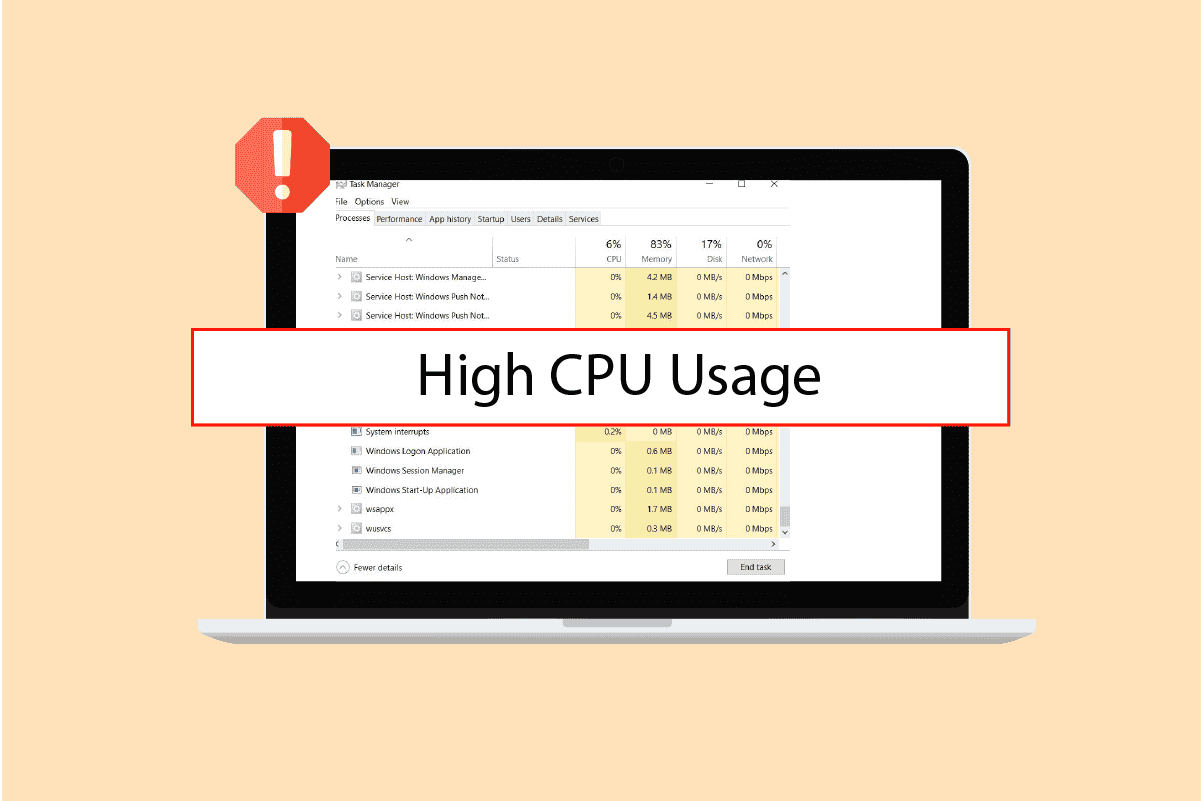
Người dùng máy tính để bàn cần lưu ý về các ngắt xảy ra thường xuyên trên hệ thống. Một ngắt thường cảnh báo bộ xử lý hoặc bộ xử lý về tình trạng ưu tiên cao yêu cầu mã đang được thực thi bởi bộ xử lý bị gián đoạn. Điều này dẫn đến việc CPU làm gián đoạn các hoạt động hiện tại và xử lý sự kiện có giá trị cao trước tiên. Tóm lại, ngắt là giao tiếp giữa phần mềm và phần cứng và bộ xử lý hệ thống. Nếu bạn là người đang ở trong tình huống tương tự và tự hỏi ngắt đồng hồ là gì, thì bạn đang ở đúng nơi. Chúng tôi cung cấp cho bạn một hướng dẫn tuyệt vời để giúp bạn hiểu thời gian chờ của CPU và cách nó ảnh hưởng đến hệ thống của bạn. Vì vậy, hãy bắt đầu bằng cách tìm hiểu về ngắt đồng hồ trước.
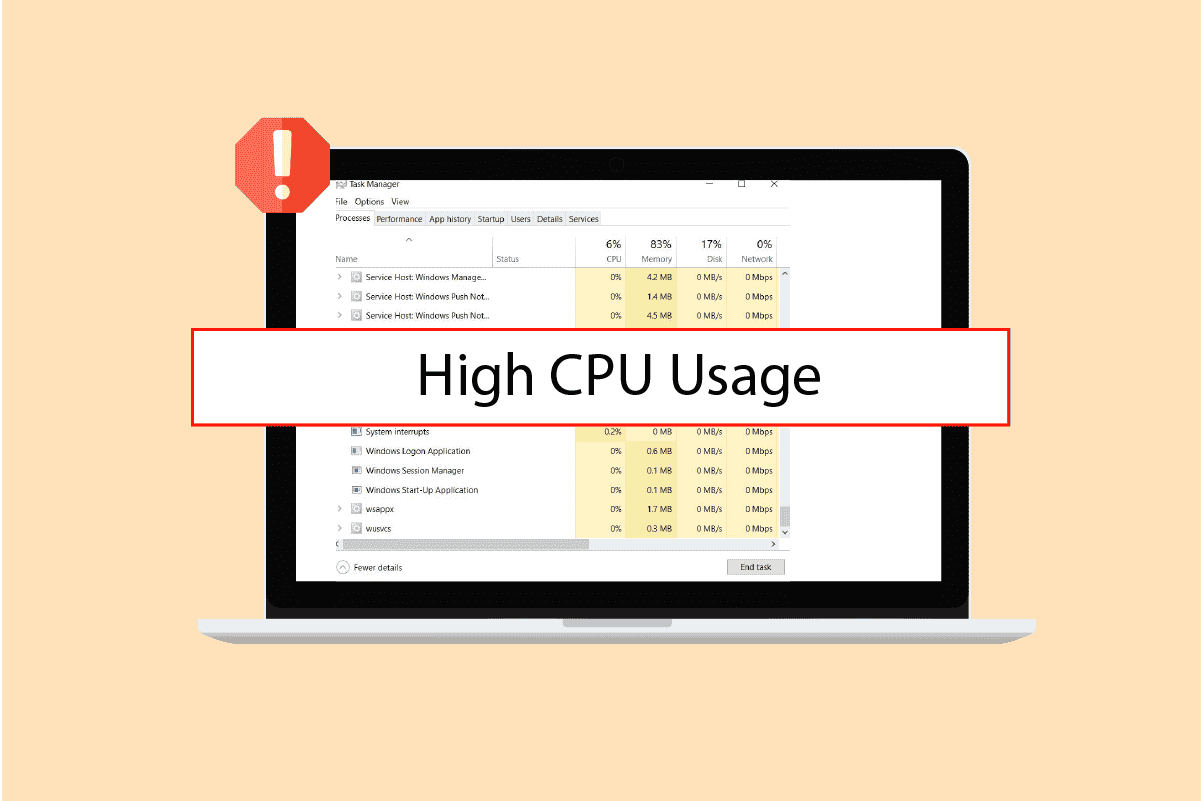
Ngắt đồng hồ là gì?
Ngắt đồng hồ còn được gọi là ngắt hẹn giờ, thường được tìm thấy trong các hệ điều hành để hỗ trợ đa nhiệm phòng ngừa. Ngắt đồng hồ thường được kích hoạt bởi một thành phần bên ngoài gửi tín hiệu đến bộ xử lý sau một khoảng thời gian cố định. Điều này dẫn đến việc hệ thống bị gián đoạn và tác vụ đang chạy tạm thời bị vô hiệu hóa để thay vào đó bắt đầu một dịch vụ cần thiết để xử lý theo các khoảng thời gian cố định. Khi điều này xảy ra, CPU quay trở lại nhiệm vụ mà nó đang thực hiện trước khi bị gián đoạn. Đôi khi một ứng dụng chạy ngầm và không đủ thời gian để hoàn thành sẽ gây ra tình trạng quá tải cho CPU. Mỗi khi một bước thực thi mới được chạy trong khi bước thực thi trước đó đang chạy; dẫn đến quá tải. Nếu bạn tình cờ gặp phải tình trạng gián đoạn hệ thống chiếm 20% mức sử dụng CPU và gây ra tình trạng quá tải, điều này cho thấy hệ thống của bạn đã bị lỗi phần cứng cần được khắc phục.
Làm cách nào để khắc phục tình trạng quá tải cpu trong khi gián đoạn cpu?
Dưới đây là các phương pháp tương tự sẽ giúp bạn giải quyết các vấn đề về gián đoạn:
Phương pháp 1: Các phương pháp khắc phục sự cố cơ bản
Dưới đây là một số phương pháp khắc phục sự cố cơ bản.
1A. Khởi động lại máy tính của bạn
Phương pháp đầu tiên và cơ bản cần tuân theo nếu bạn đang gặp phải sự cố quá tải do thời gian gián đoạn là khởi động lại thiết bị của mình. Thời gian ngắt CPU là thời gian CPU dành để nhận và xử lý các ngắt phần cứng. Trong hầu hết các trường hợp, ngắt đồng hồ xảy ra cứ sau 10 mili giây. Do đó, khởi động lại máy tính giúp khởi động lại hệ thống và đóng các chương trình không mong muốn đang chạy ngầm gây quá tải.
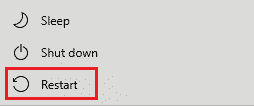
1B. Kiểm tra các chương trình đang mở
Các chương trình nền phải được kiểm tra mức sử dụng CPU trên hệ thống. Nếu nguyên nhân của việc sử dụng CPU cao là một chương trình, bạn có thể đóng chương trình đó để giải quyết vấn đề quá tải hệ thống.
1. Nhấn tổ hợp phím Ctrl + Shift + Esc để mở Trình quản lý tác vụ.
2. Nhấp chuột phải vào chương trình có mức sử dụng CPU cao nhất trong tab Quy trình và nhấp vào Kết thúc tác vụ.
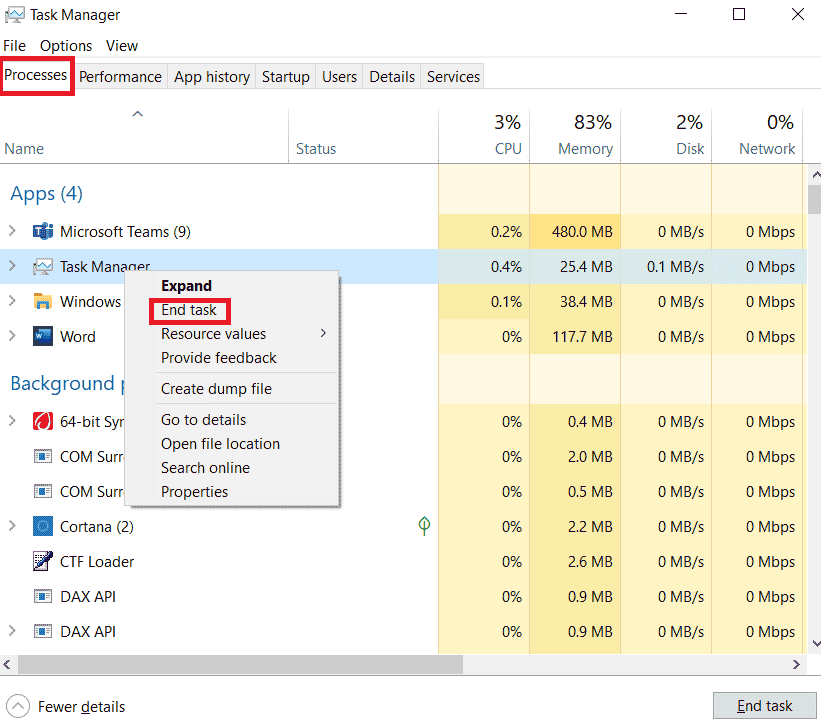
3. Bạn có thể chạy lại tác vụ khi mức sử dụng CPU được cải thiện.
Phương pháp 2: Cập nhật trình điều khiển thiết bị
Trình điều khiển lỗi thời cũng có thể gây căng thẳng cho CPU của bạn, gây ra sự cố quá tải CPU. Do đó, hãy cập nhật tất cả trình điều khiển bao gồm trình điều khiển đĩa, trình điều khiển GPU, trình điều khiển âm thanh, v.v. Bạn có thể đọc hướng dẫn của chúng tôi về Cách cập nhật trình điều khiển bộ điều hợp mạng trên hệ thống của bạn Windows 10, 4 cách cập nhật trình điều khiển đồ họa trên hệ thống của bạn Windows 10 và Cách cập nhật trình điều khiển thiết bị trên hệ thống của bạn Windows 10 để cập nhật tất cả các trình điều khiển với các phiên bản mới.
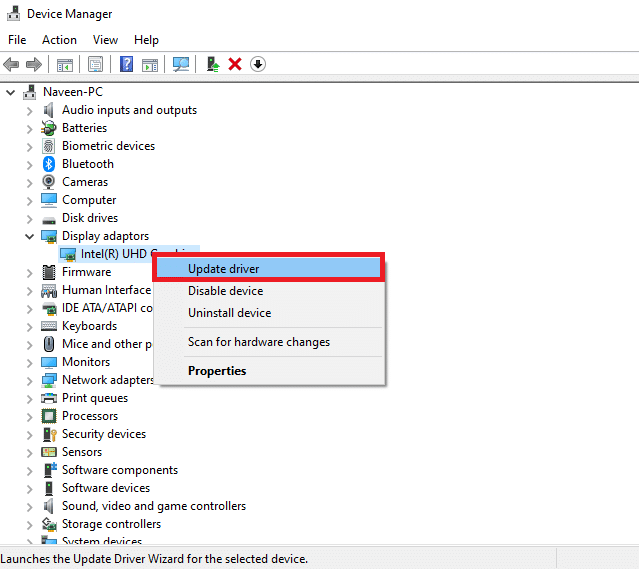
Phương pháp 3: Tắt các thiết bị bên ngoài
Một phương pháp khác có thể giúp giải quyết vấn đề sử dụng CPU cao là vô hiệu hóa các thiết bị bên ngoài. Phần cứng USB có thể gây ra sự cố trong hệ thống, do đó, trong Trình quản lý thiết bị của hệ thống, hãy tắt tất cả các thiết bị được kết nối với máy tính.
1. cắm chìa khóa Windowsnhập Trình quản lý thiết bị và nhấp vào Mở.

2. Bấm đúp vào bộ điều khiển Universal Serial Bus để mở rộng trình điều khiển.
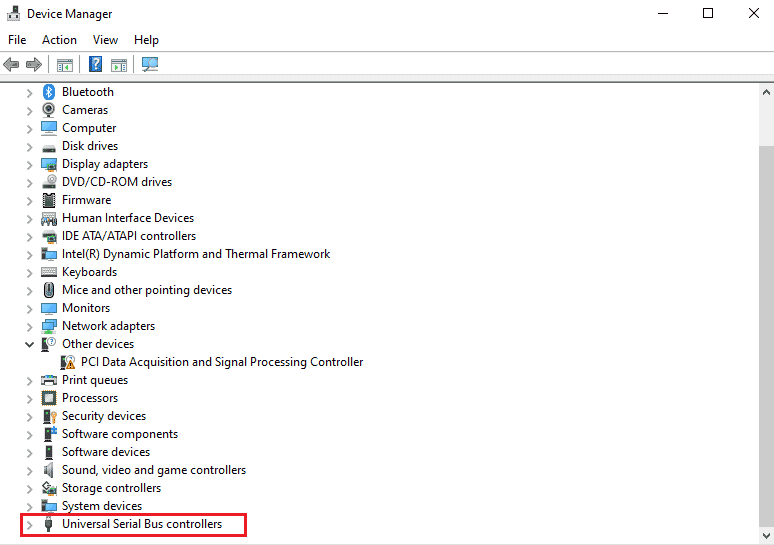
3. Nhấp chuột phải vào thiết bị và chọn Tắt thiết bị.
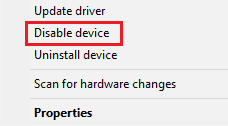
4. Lặp lại quy trình này cho tất cả các thiết bị bên ngoài và sau khi tắt chúng, thời gian ngắt CPU sẽ được cải thiện.
Phương pháp 4: Tắt hiệu ứng âm thanh
Hiệu ứng âm thanh và nhạc phát trên máy tính cũng có thể gây gián đoạn CPU, dẫn đến việc sử dụng CPU cao. Do đó, việc tắt tăng cường âm thanh có thể hữu ích bằng cách thực hiện như sau:
1. cắm chìa khóa Windowsnhập Cài đặt âm thanh và nhấp vào Mở.
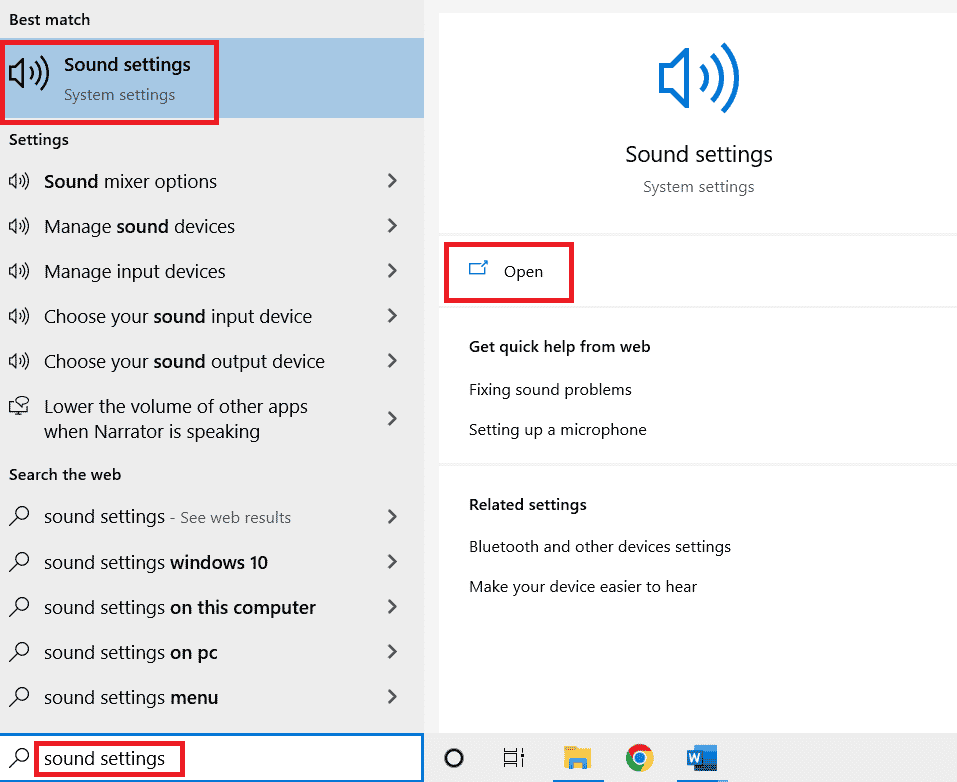
2. Nhấp vào Bảng điều khiển âm thanh trong Cài đặt liên quan.
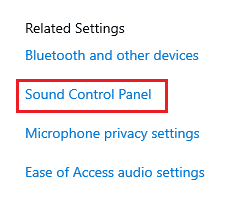
3. Nhấp vào thiết bị trong tab Phát lại và chọn Thuộc tính.
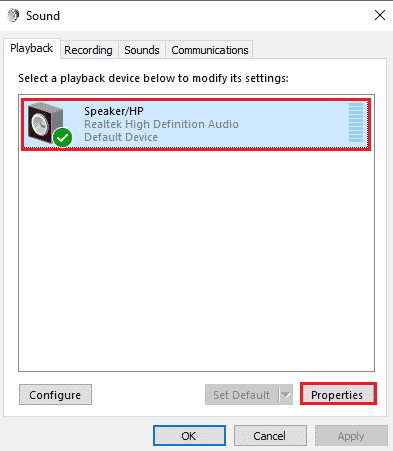
4. Chọn hộp Tắt tất cả hiệu ứng âm thanh trong tab Nâng cao và nhấp vào OK.
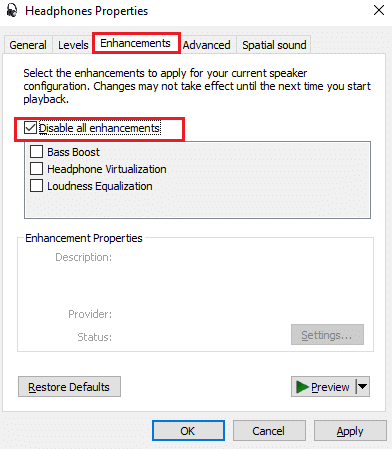
Phương pháp 5: Thay đổi sơ đồ nguồn điện
Một yếu tố khác ảnh hưởng đến hiệu suất CPU trên hệ thống của bạn là cài đặt nguồn điện. Không chỉ trên máy tính để bàn, mà còn trên máy tính xách tay. Cài đặt năng lượng thấp trên hệ thống của bạn có thể gây ra tình trạng quá tải CPU. Đọc hướng dẫn của chúng tôi về cách thay đổi gói điện trên hệ thống của bạn Windows 10.
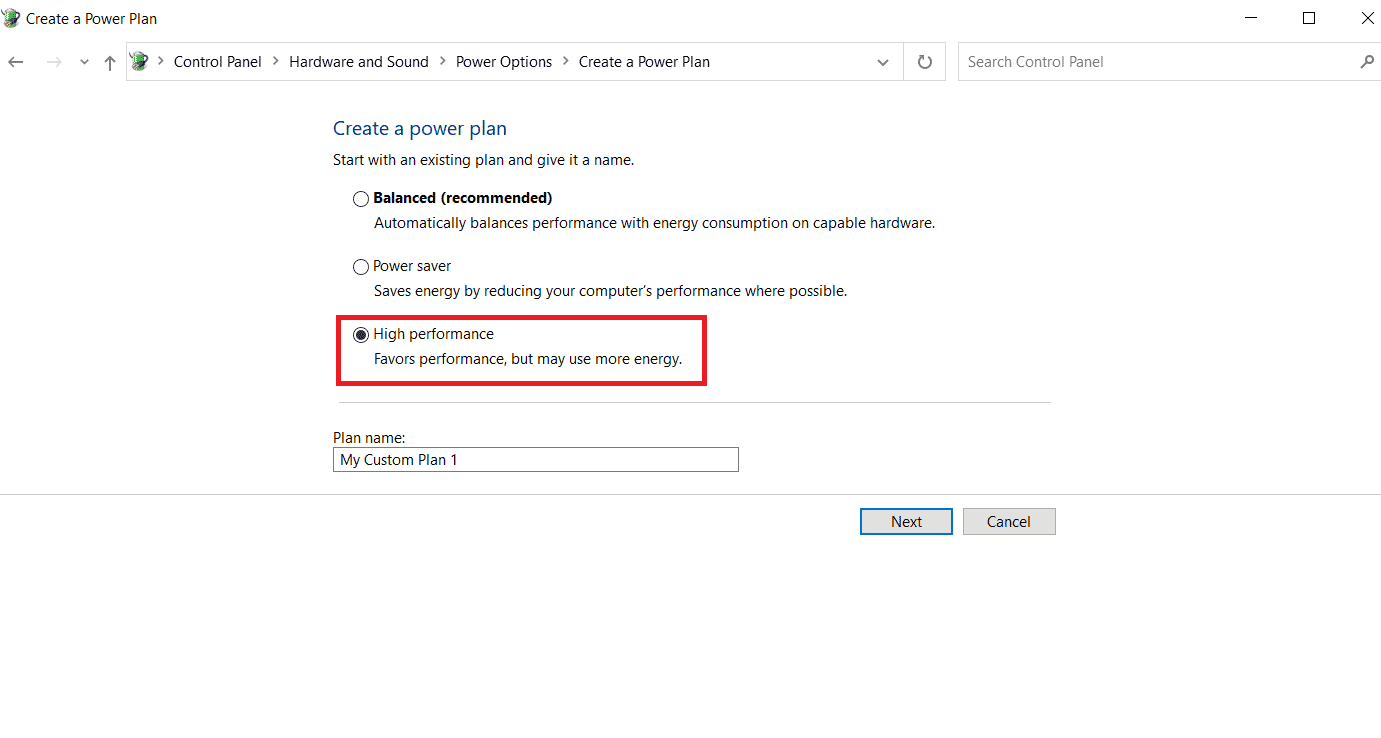
Phương pháp 6: Cập nhật hệ thống Windows
Phần mềm bạn đang sử dụng có thể đã cũ. Trong trường hợp này, mức sử dụng CPU thường rất cao, điều này có thể gây hại. Vì vậy, cập nhật phần mềm lên phiên bản mới nhất có thể giải quyết vấn đề quá tải. Bạn có thể xem hướng dẫn của chúng tôi về cách tải xuống và cài đặt bản cập nhật hệ thống mới nhất Windows 10 để biết thêm thông tin.
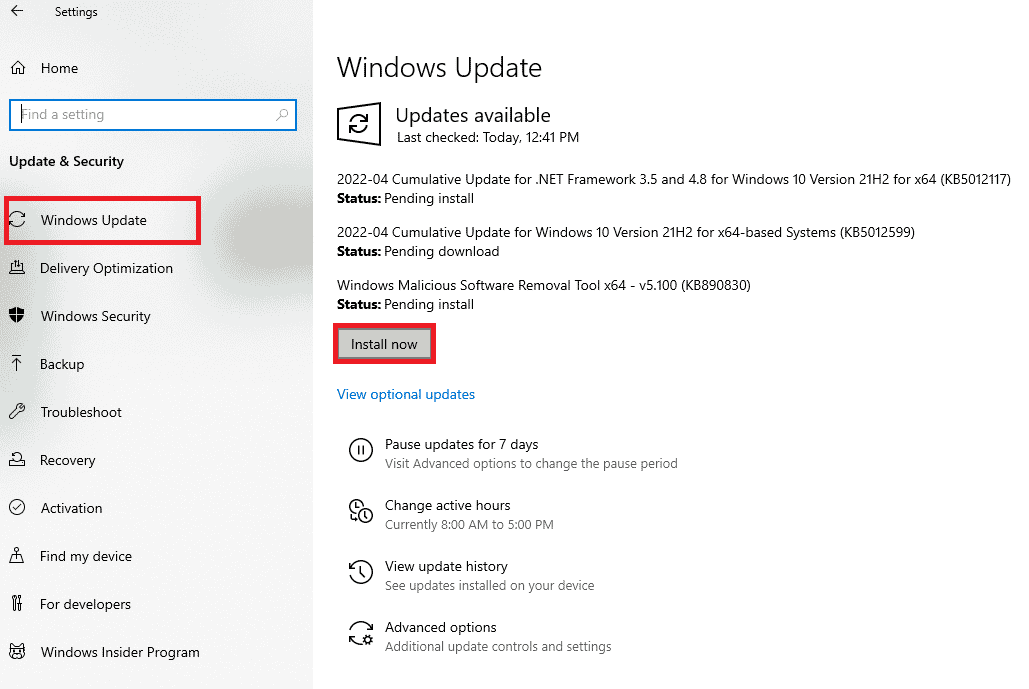
Phương pháp 7: Cập nhật cài đặt BIOS
Nếu không có tùy chọn nào giúp bạn trả lời những nghi ngờ của mình về việc ngắt đồng hồ là gì và cách khắc phục nó gây ra tải CPU cao, cài đặt BIOS có thể giúp bạn điều này. Đây là một bước nâng cao và việc cập nhật BIOS sẽ giúp giải quyết vấn đề sử dụng nhiều. Đọc thêm và tìm hiểu BIOS là gì và cách cập nhật BIOS trong hướng dẫn của chúng tôi.

Phương pháp 8: Thực hiện khôi phục hệ thống
Nếu không có phương pháp nào có kết quả tích cực trong việc cải thiện hiệu suất CPU, bạn phải thử chạy khôi phục hệ thống trên hệ thống của mình. Khôi phục Hệ thống rất tốt trong việc xử lý các lỗi không mong muốn mà máy tính của bạn có thể gặp phải, đặc biệt là liên quan đến việc sử dụng CPU. Đọc hướng dẫn của chúng tôi để sử dụng Khôi phục Hệ thống trên hệ thống của bạn Windows 10 để triển khai đúng cách trên hệ thống của bạn.
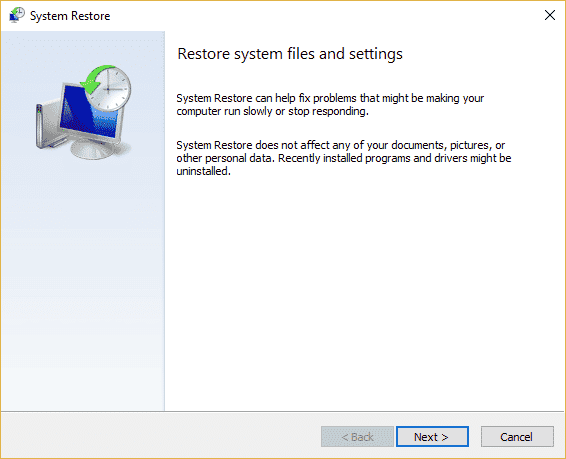
Phương pháp 9: Cài đặt lại hệ thống Windows
Cài đặt lại hệ thống Windows là giải pháp cuối cùng cho các sự cố tải CPU mà bạn gặp phải do xung nhịp bị gián đoạn. Nếu mức sử dụng CPU ngày càng tăng, bạn có thể cần phải cài đặt lại hệ thống của mình Windows, để giải quyết vấn đề. Đọc Cách thực hiện hướng dẫn cài đặt sạch của chúng tôi Windows 10 để tìm hiểu thêm về nó.
Lưu ý: Sao lưu tất cả các tệp và chương trình trước khi sử dụng phương pháp này.
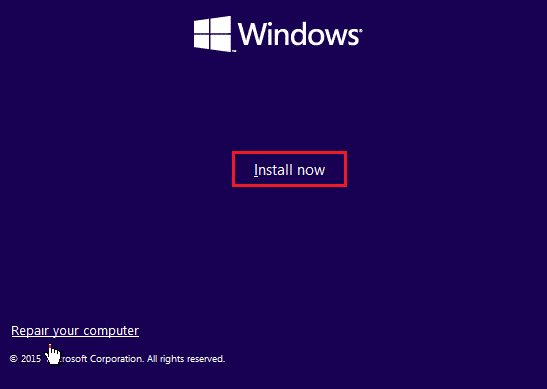
Câu hỏi thường gặp (FAQ)
Q1. Những chương trình dẫn đến việc sử dụng CPU cao?
câu trả lời Nhiều chương trình có thể dẫn đến việc sử dụng CPU cao trên hệ thống. Nó thường phụ thuộc vào các chương trình bạn sử dụng, chẳng hạn như phần mềm chỉnh sửa video và ảnh, phần mềm mã hóa hoặc giải mã, trò chơi nặng, trình chuyển đổi video, trình duyệt mở có nhiều tab đang mở và các chương trình ghi đĩa DVD có thể khiến CPU bị quá tải.
Q2. Quá tải CPU có xấu không?
câu trả lời Quá tải CPU có thể xảy ra trên bất kỳ hệ thống nào do các chương trình sử dụng nhiều; điều này khá phổ biến, nhưng nếu CPU của bạn luôn có hiệu suất cao, thì đó có thể là một nguyên nhân đáng lo ngại. Điều này thường dẫn đến quá nhiệt hoặc hao mòn hệ thống và phần cứng của nó. Ngoài ra, nó có thể khiến hệ thống của bạn gặp sự cố bất ngờ hoặc bị đơ giữa chừng.
Q3. Làm cách nào để tối đa hóa hiệu suất của CPU?
câu trả lời Bạn có thể cải thiện hiệu suất của CPU bằng cách bổ sung thêm RAM cho máy tính của mình, gỡ cài đặt phần mềm không cần thiết, đóng nhiều chương trình nền và sử dụng Disk Cleanup.
Q4. Làm cách nào để biết liệu CPU của tôi có bị quá tải do đồng hồ bị gián đoạn hay không?
câu trả lời Bạn có thể tìm hiểu về tình trạng quá tải CPU từ Trình quản lý tác vụ trên hệ thống của mình. Mở trình quản lý tác vụ và kiểm tra xem chương trình nào đang sử dụng nhiều CPU nhất.
P5. Tỷ lệ sử dụng CPU bình thường là bao nhiêu?
câu trả lời Tỷ lệ sử dụng CPU bình thường là 10% hoặc ít hơn đối với một hệ thống làm việc nhàn rỗi.
***
Chúng tôi hy vọng hướng dẫn của chúng tôi đã giúp bạn hiểu ngắt đồng hồ là gì và cách khắc phục tình trạng sử dụng CPU cao mà nó gây ra. Hãy cho chúng tôi biết phương pháp nào đã giúp bạn giải quyết vấn đề này nhiều nhất. Nếu bạn có thêm câu hỏi hoặc đề xuất, vui lòng để lại trong phần bình luận.
